බොහෝ අය, ටැබ්ලටයක් මිල දී ගෙන, ටැබ්ලටයට සම්බන්ධ කළ හැකි දේ ගැන බොහෝ විට ප්රශ්න අසයි, ටැබ්ලටය සමඟ මූසිකය ක්රියා කරයිද, ආදිය. ටැබ්ලටයට සම්බන්ධ කළ හැක්කේ කුමක්ද සහ කෙසේද යන්න දැන් මම ඔබට කියන්නට උත්සාහ කරමි.
මූසිකයක් ටැබ්ලටයකට සම්බන්ධ කරන්නේ කෙසේද.
පළමුව, ඔබේ ටැබ්ලටයේ ඇති සම්බන්ධක මොනවාදැයි තීරණය කරමු, ඔබට සම්පූර්ණ USB සම්බන්ධකයක් තිබේ නම් - මෙය ඉතා හොඳ සහ පහසු ය, මූසිකය ටැබ්ලටයට සම්බන්ධ කරන්න, තත්පර කිහිපයකින් මූසිකය වැඩ කිරීමට සූදානම් වනු ඇත. ස්වාභාවිකවම, මූසිකය USB අතුරු මුහුණතක් සමඟ තිබිය යුතුය.
ඔබේ ටැබ්ලටයේ සම්පූර්ණ USB එකක් නොතිබිය හැකිය, නමුත් MicroUSB හෝ MiniUSB පමණි, එවිට ඔබ ටැබ්ලටය සහිත පෙට්ටිය දෙස බලා මෙම වයර් හෝ සමහර විට ඇඩැප්ටරයක් වැනි දෙයක් සඳහා එහි බැලිය යුතුය:
ඇඩැප්ටර සමඟ සුපුරුදු රැහැන් දත්ත ටැබ්ලටය සමඟ පැමිණේ, නමුත් ඔබ එය සොයා නොගත්තේ නම් හෝ නැතිවූයේ නම්, අධෛර්යමත් නොවන්න, ටැබ්ලටයක් සමඟ ළඟම ඇති පරිගණක වෙළඳසැලට ගොස් මෙම ඇඩැප්ටරය ඉල්ලන්න, ඒවා සාමාන්යයෙන් මිල අධික නොවේ. .
ඉන්පසු මෙම ඇඩප්ටරය හරහා මූසිකය ටැබ්ලටයට සම්බන්ධ කරන්න, තත්පර කිහිපයක් රැඳී සිටින්න, එපමණයි, මූසිකය යාමට සූදානම්.
යතුරුපුවරුව ටැබ්ලටයකට සම්බන්ධ කරන්නේ කෙසේද.
යතුරුපුවරු සම්බන්ධතා යෝජනා ක්රමය මා ඉහත විස්තර කළ මූසික සම්බන්ධතා යෝජනා ක්රමයට සමාන වේ. මම සටහන් කිරීමට කැමති එකම දෙය නම්, අවාසනාවකට මෙන්, සම්මත ඇන්ඩ්රොයිඩ් යතුරුපුවරුවේ වින්ඩෝස් හි අප පුරුදු වී ඇති භාෂා වෙනස් කිරීම ක්රියා නොකරයි, මේ සඳහා ඔබට වෙනත් යතුරුපුවරුවක් ස්ථාපනය කිරීමට සිදුවනු ඇත. Play Market. ඔබ මෙය කරන්නේ කෙසේදැයි නොදන්නේ නම්, "මම ටැබ්ලටයක් මිලදී ගත්තා" යන ලිපිය බලන්න. ඊළඟට කුමක් ද? 2 කොටස ”වෙළඳපොලෙන් යෙදුම් ස්ථාපනය කිරීම පිළිබඳ සවිස්තරාත්මක විස්තරයක් ඇත.
සම්බන්ධ වන්නේ කෙසේදUSBමෝඩමය ටැබ්ලටය.
වෙත සම්බන්ධ වන්න USB ටැබ්ලට් Beeline, MTS හෝ Megafon මොඩමයක් මූසිකය හෝ යතුරුපුවරුවකට වඩා අපහසු නොවේ. මොඩමය USB ස්ලට් එකට හෝ ඇඩැප්ටරය හරහා ඇතුළු කරන්න, එය තත්පර කිහිපයක් ගත වන අතර මොඩමය ස්වයංක්රීයව වින්යාස කර එහි දර්ශක දැල්වෙයි. ඔබගේ මෝඩමය ආකෘතිය සඳහා ටැබ්ලටයේ පූර්ව ස්ථාපනය කර ඇති ධාවක නොමැති අවස්ථා තිබේ. මේ සම්බන්ධයෙන්, ටැබ්ලටයක් හෝ මොඩමයක් මිලදී ගැනීමට පෙර, නිවැරදි USB මොඩම ආකෘතිය ලැයිස්තුවේ ඇති බවට වග බලා ගන්න.
ජොයිස්ටික් ටැබ්ලට් එකකට සම්බන්ධ කරන්නේ කෙසේද?
බොහෝ විට, මෙම අයිතමය ටැබ්ලටයේ සෙල්ලම් කිරීමට කැමති අයට උනන්දුවක් දක්වනු ඇත. අපි අපේ ජොයිස්ටික් ටැබ්ලටයට සම්බන්ධ කර එය ක්රියා කරන්නේ දැයි පරීක්ෂා කරන්න, මම එම ජොයිස්ටික් උත්සාහ කළෙමි. සමහරක් මත එය ක්රියාත්මක විය, අනෙක් ඒවා එසේ නොවේ, පෙනෙන විදිහට එය USB මොඩමයට සමාන කතාවකි, ධාවක නොමැතිකම. එබැවින්, ඔබ ජොයිස්ටික් මිලදී ගැනීමට තීරණය කරන්නේ නම්, ඔබේ ටැබ්ලටය ඔබ සමඟ ගබඩාවට ගෙන යාමට කම්මැලි නොවන්න, මිලදී ගැනීමට පෙර එය පරීක්ෂා කරන්න. ජොයිස්ටික් වඩාත් සුවපහසු භාවිතය සඳහා, USB / BT ජොයිස්ටික් සෙන්ටර් 6 වැඩසටහන ස්ථාපනය කර වින්යාස කිරීම මම නිර්දේශ කරමි, එය සමඟ ඔබට පාලනයන් සැකසීමට සහ ඔබට අවශ්ය බොත්තම් වලට ක්රීඩාවේ ක්රියා පැවරිය හැකිය. ක්රීඩා සඳහා විස්තරය සහ සූදානම් කළ සැකසුම් අන්තර්ජාලයේ පහසුවෙන් සොයාගත හැකිය.
සම්බන්ධ වන්නේ කෙසේදGPSටැබ්ලට් එකට.
අවාසනාවකට, බිල්ට් ජීපීඑස් මොඩියුලයක් සමඟ වෙළඳපොලේ ටැබ්ලට් කිහිපයක් ඇති අතර බොහෝ දෙනෙකුට එක් උපාංගයක් තුළ සියල්ල අවශ්ය වේ. මෙය සිදු කිරීම සඳහා, මම බ්ලූටූත් සමඟ ටැබ්ලටයක් ගැනීම නිර්දේශ කරමි, ගැටළු අඩු වනු ඇත, ජීපීඑස් බ්ලූටූත් ග්රාහකයක් මිලදී ගන්න, ජීපීඑස් ග්රාහක වැඩසටහන ස්ථාපනය කරන්න, ඒවා යුගලනය කර සංචාලන වැඩසටහන ක්රියාත්මක කරන්න. USB ජීපීඑස් ග්රාහකය සමඟ ගැටළු රාශියක් ඇතිවිය හැකිය, ප්රධාන වශයෙන් ටැබ්ලටයේ මෙම උපාංගය සඳහා බිල්ට් ධාවකයක් නොමැතිකම නිසා, ඔබට විසඳුම් සෙවීම සඳහා ටැබ්ලටය ඉදිරිපිට “රබන් සමඟ නටන්න” සිදුවේ. මේ ප්රශ්නය.
සම්බන්ධ වන්නේ කෙසේදUSBබ්ලූටූත්ඩොංගල්ටැබ්ලට් එකට.
රීතියක් ලෙස, සෑම දෙයක්ම USB බ්ලූටූත්විස්ල් ටැබ්ලට් සමඟ කිසිදු ගැටළුවක් නොමැතිව ක්රියා කරයි, නමුත් ටැබ්ලටයේ බ්ලූටූත් ක්රියා කිරීමට අවශ්ය ධාවක නොමැති විට තවත් තත්වයක් තිබේ, එවිට ඔබට ඒවා ස්ථාපනය කිරීමට අවශ්ය ස්ක්රිප්ට් සඳහා ජාලයේ ටිකක් සෙවීමට සිදුවේ.
සම්බන්ධ වන්නේ කෙසේදUSBHDDහෝ ටැබ්ලටයට ෆ්ලෑෂ් ධාවකය.
ෆ්ලෑෂ් ඩ්රයිව් එකක් ටැබ්ලටයකට සම්බන්ධ කිරීම අපහසු නැත, සමහරවිට ෆ්ලෑෂ් ඩ්රයිව් වලින් 99.9% ක් ටැබ්ලටයට සම්බන්ධ වී ඇති අතර ගැටළු නොමැතිව බලාපොරොත්තු වන පරිදි ක්රියා කරයි. දෘඪ තැටි සමඟ, තත්වය සාමාන්යයෙන් සමාන වේ, නමුත් ටැබ්ලටයට ප්රමාණවත් බලයක් නොමැති අතර, උදාහරණයක් ලෙස, USB දෘඪ තැටියකින් බාගත කිරීමේදී, එය හුදෙක් ක්රියා විරහිත කර එය නැවත සම්බන්ධ කිරීමෙන් හෝ ටැබ්ලටය නැවත පණගැන්වීමෙන් පසු ක්රියා කිරීම ආරම්භ කළ හැකිය. . මෙම තත්වයෙන් මිදීමට ක්රම කිහිපයක් තිබේ. ඒවායින් එකක් වන්නේ සම්බන්ධිත චාජරයක් සහිත දෘඪ තැටියකින් ගොනු මාරු කිරීමයි, සමහර විට මෙම ක්රමය උපකාරී වේ. ඔබට අතිරේක බලයක් සහිත කේන්ද්රයක් හරහා දෘඪ තැටිය ටැබ්ලටයට සම්බන්ධ කළ හැකිය, එවිට ගැටළු ඇති නොවිය යුතුය.
ටැබ්ලටයක් රූපවාහිනියකට සම්බන්ධ කරන්නේ කෙසේද.
ටැබ්ලටය රූපවාහිනියට සම්බන්ධ කිරීම සඳහා, ඔබට රූපවාහිනියේ සහ ටැබ්ලටයේ HDMI ආදානයක් තිබිය යුතුය. ටැබ්ලටයේ රීතියක් ලෙස, MiniHDMI ආදානයක් ඇත. මෙම අවස්ථාවේදී, ඔබට MiniHDMI සිට HDMI දක්වා HDMI කේබලයක් අවශ්ය වේ, පසුව ටැබ්ලටය සහ රූපවාහිනිය සම්බන්ධ කරන්න. ඉන්පසු ඔන් කරන්න HDMI රූපවාහිනියඑපමණයි, ටැබ්ලටයේ රූපය ඔබේ තිරය මත අනුපිටපත් කර ඇත. සම්පත් සුරැකීමට වීඩියෝ සහ ක්රීඩා රූපවාහිනියේ පමණක් ප්රදර්ශනය කෙරේ.
ටැබ්ලටයට මූසිකයක්, යතුරුපුවරුවක් සහ වෙනත් උපාංග වහාම සම්බන්ධ කරන්නේ කෙසේද.
USB උපාංග කිහිපයක් එකවර ටැබ්ලටයට සම්බන්ධ කිරීම සඳහා, ඔබට USB හබ් එකක් අවශ්ය වනු ඇත, එය ඕනෑම පරිගණක වෙළඳසැලකින් මිලදී ගත හැකිය. සාමාන්යයෙන්, බාහිර බලයක් නොමැති මධ්යස්ථානයක් මූසිකය සහ යතුරුපුවරුව එකවර ක්රියාත්මක කිරීම සඳහා ප්රමාණවත් වේ, නමුත් සෑම විටම නොවේ, සහ මූසිකයක්, යතුරුපුවරුවක් සහ, උදාහරණයක් ලෙස, මොඩමයක් සම්බන්ධ කිරීමට, ඔබට අනිවාර්යයෙන්ම අමතර බලයක් සහිත USB හබ් එකක් අවශ්ය වේ. මිලදී ගැනීමේදී මෙය මතක තබා ගන්න.
බැලීම්: 64762 | දිනය: 2013 පෙබරවාරි 20 බදාදා 
මූසිකය, යතුරුපුවරුව, ෆ්ලෑෂ් ඩ්රයිව්, ජොයිස්ටික්, ජීපීඑස් මොඩියුලය, බාහිර දෘඪ තැටිය, මතක කාඩ්පත හෝ සියල්ලම එකවර ටැබ්ලටයට සම්බන්ධ කිරීම බරපතල ගැටළුවක් නොවේ. සෑම දෙයක්ම සරල හා පැහැදිලි ය. දැන් අපි එක් එක් පර්යන්ත උපාංගයේ සම්බන්ධතාවය වෙන වෙනම විස්තරාත්මකව විශ්ලේෂණය කරන්නෙමු.
රැහැන්ගත USB මූසිකයක් සම්බන්ධ කිරීම
පළමුව ඔබ ඔබේ ටැබ්ලටය තුළ ගොඩනගා ඇති සම්බන්ධක මොනවාදැයි තීරණය කළ යුතුය. සම්පූර්ණ USB සම්බන්ධකයක් තිබේ නම්, ඔබට සුබ පතන්න පුළුවන් - ඔබේ මූසිකය සම්බන්ධ කරන්න ටැබ්ලට් පරිගණකයසහ මිනිත්තු කිහිපයකට පසු මූසිකය භාවිතා කළ හැකිය. ඇත්ත වශයෙන්ම, මූසිකය USB අතුරු මුහුණතක් තිබිය යුතුය.
ඔබගේ ටැබ්ලටයේ සම්පූර්ණ USB එකක් නොමැති අතර, අවාසනාවකට, එහි ඇත්තේ සම්මත MiniUSB හෝ MicroUSB පමණි. මෙම අවස්ථාවේදී, උපාංගය සමඟ සන්නාමගත පෙට්ටිය දෙස බලා, මෙම වර්ගයේ වයර් හෝ ඇඩප්ටරය වැනි දෙයක් සොයන්න:

රීතියක් ලෙස, ඇඩප්ටර සහිත එවැනි වයර් දැනටමත් ගැජටය සමඟ ඇතුළත් කර ඇත, නමුත් එය ඔබගේ කට්ටලයේ සොයාගත නොහැකි නම් හෝ එය නැති වී ඇත්නම්, ඔබ කලබල නොවිය යුතුය. මෙම ඇඩප්ටරය මිලදී ගත හැකිය දැරිය හැකි මිලඔබේ ළඟම ඇති පරිගණක ගබඩාවේ, විකුණුම් සහායකයා ඔබට අවශ්ය දේ වහාම තේරුම් ගනීවි.
ඊළඟට, මූසිකය සම්බන්ධ කරන්න ටැබ්ලට් උපාංගයමිලදී ගත් ඇඩැප්ටරය හරහා, තත්පර කිහිපයක් රැඳී සිට මෙම මූසිකය සමඟ සම්පූර්ණයෙන්ම වැඩ කරන්න. වම් සහ දකුණු මූසික බොත්තම් වැඩ කරනු ඇත (එකිනෙකා අනුපිටපත් කිරීම), සහ මූසික රෝදය (ඩෙස්ක්ටොප් හරහා අනුචලනය කිරීම). මූසිකයක් ටැබ්ලටයකට සම්බන්ධ කිරීම පිළිබඳ වීඩියෝවක් මෙන්න:
රැහැන් රහිත බ්ලූටූත් මූසිකයක් සම්බන්ධ කිරීම
මූසිකය සහ ටැබ්ලටයේ බ්ලූටූත් සක්රිය කරන්න. අසල චෙක් සලකුණක් තබන්න සම්බන්ධිත උපාංග සඳහා පමණක් දෘශ්යමාන වේ, ටැබ්ලටය සොයා ගැනීමට මූසිකයට ඉඩ සලසයි. මේ අතර, ටැබ්ලටය දැනටමත් බ්ලූටූත් සක්රීය කර ඇති අවට උපාංග සොයමින් සිටී. සොයාගත් උපාංග ලැයිස්තුවේ, ඔබේ මූසිකය තෝරන්න. යම් ආකාරයක PIN කේතයක් ඇතුළත් කිරීමට ඔබෙන් විමසනු ඇත. මූසිකය සඳහා වන උපදෙස් වල මෙම PIN කේතය පිළිබඳ විස්තර නොමැති නම්, අපි සම්මත ශුන්ය හතර ඇතුළත් කරන්නෙමු. කේතය ඇතුළත් කිරීමෙන් පසු, මූසිකය වහාම භාවිතයට සූදානම් වනු ඇත.
රැහැන්ගත USB යතුරු පුවරුවක් සම්බන්ධ කිරීම
යතුරුපුවරුව මූසිකය මෙන් ටැබ්ලට් උපාංගයට සම්බන්ධ කර ඇත, මෙම ක්රියාවලිය දැනටමත් ඉහත විස්තර කර ඇත. නමුත් සම්මත ඇන්ඩ්රොයිඩ් යතුරුපුවරුවේ එක් අංගයක් සටහන් කිරීමට මම කැමතියි - අවාසනාවකට, වින්ඩෝස් භාවිතා කරන්නන් භාවිතා කරන භාෂා වෙනස් කිරීම එය මත ක්රියා නොකරයි. එබැවින්, Play Market හි ඇති වෙනත් යතුරු පුවරුවක් ස්ථාපනය කිරීමට අපි නිර්දේශ කරමු. උදාහරණයක් ලෙස රුසියානු යතුරු පුවරුව හෝ වෙනත්. ටැබ්ලටයේ තෙවන පාර්ශවීය වැඩසටහන් ස්ථාපනය කරන්නේ කෙසේදැයි ඔබ නොදන්නේ නම්, කියවන්න.
තවදුරටත් සුවපහසු වැඩටැබ්ලටයේ සම්පූර්ණ යතුරුපුවරුව සමඟ, මම යන්න නිර්දේශ කරමි සැකසුම්, පසුව තෝරන්න භාෂාව සහ ආදානය — > යතුරු පුවරුව සහ ආදාන ක්රම. ඔබ බාගත කළ යතුරු පුවරුව ඔබේ පෙරනිමි යතුරු පුවරුව ලෙස සකසන්න. සහ එහි සැකසුම් වෙත ගොස් ඔබේ රුචිකත්වයට අනුව සකස් කරන්න. යතුරුපුවරුව ටැබ්ලටයට සම්බන්ධ කිරීම පිළිබඳ වීඩියෝවක් මෙන්න:
බ්ලූටූත් රැහැන් රහිත යතුරු පුවරුව සම්බන්ධ කිරීම
සම්බන්ධතා පියවර බ්ලූටූත් මූසිකයක් ටැබ්ලටයකට සම්බන්ධ කිරීමට වඩා වෙනස් නොවේ, සහ සැකසුම් සහ ගැටළු රැහැන්ගත යතුරු පුවරුවකට සමාන වේ.
ජොයිස්ටික් සම්බන්ධතාවය
බොහෝ දුරට ඉඩ ඇති පරිදි, ටැබ්ලට් උපාංගයක් මත සෙල්ලම් කරන පංකා මෙම අයිතමය ගැන උනන්දු වනු ඇත. මෙය තේරුම් ගත හැකි ය, විශාල සංඛ්යාවක් ඇත. ඔබගේ ජොයිස්ටික් ටැබ්ලටය සම්බන්ධ කිරීමෙන් පසු (ක්රියා පටිපාටිය මූසිකයක් හෝ යතුරුපුවරුවක් සම්බන්ධ කිරීමට වඩා වෙනස් නොවේ), එය ක්රියා කරන්නේ දැයි පරීක්ෂා කරන්න. එකම ජොයිස්ටික් විවිධ උපාංගවල ක්රියා නොකරනු ඇත. මේ සියල්ලට හේතුව රියදුරන් නොමැතිකමයි ඇන්ඩ්රොයිඩ් පද්ධතිය. එමනිසා, ජොයිස්ටික් මිලදී ගැනීමේදී, ඔබ සමඟ ටැබ්ලටයක් ගබඩාවට ගෙන යාමට කම්මැලි නොවන්න සහ මිලදී ගැනීමට පෙර ඔවුන්ගේ අන්තර්ක්රියාකාරිත්වය පරීක්ෂා කරන්න.
ඔබ ජොයිස්ටික් සෙන්ටර් 6 උපයෝගීතාව ස්ථාපනය කර නිසි ලෙස වින්යාස කරන්නේ නම් ජොයිස්ටික් භාවිතා කිරීම වඩාත් පහසු වනු ඇත. එය ඔබට පාලනයන් සැකසීමට සහ ක්රීඩාවේ ක්රියා ඔබට පහසු බොත්තම් වෙත සැකසීමට උපකාරී වේ. ක්රීඩා සඳහා ලක්ෂණ සහ සැකසුම් දිගු කලක් අන්තර්ජාලයේ නොමිලේ ලබා ගත හැකිය.
බාහිර GPS මොඩියුලයක් සම්බන්ධ කිරීම
බොහෝ පරිශීලකයින්ට එක් උපාංගයක් තුළ හැකි තරම් ප්රමාණයක් තිබීමට අවශ්ය වුවද, බිල්ට් ජීපීඑස් මොඩියුලයක් සහිත ටැබ්ලට් උපාංග වෙළඳපොලේ ඇත්තේ ඉතා ස්වල්පයකි. එවැනි ආශාවක් බෙහෙවින් ශක්ය වේ, මේ සඳහා, බ්ලූටූත් සමඟ ටැබ්ලටයක් ගන්න, ප්රතිඵලයක් වශයෙන්, අඩු ගැටළු ඇති වනු ඇත. ඔබට GPS බ්ලූටූත් ග්රාහකයක් මිලදී ගැනීමට අවශ්ය වනු ඇත, සහ උපාංග දෙකම සමමුහුර්ත කර සංචාලන යෙදුමක් දියත් කරන GPS ග්රාහක උපයෝගිතා වැනි දෙයක් ස්ථාපනය කරන්න. USB GPS ග්රාහකය සමඟින්, ටැබ්ලට් උපාංගයේ මෙම ගැජටය සඳහා බිල්ට් ඩ්රයිවර් නොමැතිකම නිසා පරිශීලකයාට බොහෝ ගැටලු අත්විඳිය හැකිය, එවිට මෙම ගැටලුවට විසඳුමක් සෙවීමට ඔවුන්ට අරගල කිරීමට සිදුවනු ඇත.
ෆ්ලෑෂ් ධාවකය හෝ දෘඪ තැටියක් සම්බන්ධ කිරීම
ෆ්ලෑෂ් ධාවකය ටැබ්ලට් උපාංගයට ඉතා පහසුවෙන් සම්බන්ධ වේ, බොහෝ විට ෆ්ලෑෂ් කාඩ්පත් වලින් 99.9% ක් ටැබ්ලටය තුළට ඇතුළු කර ගැටළු නොමැතිව පරිපූර්ණව ක්රියා කරයි. USB ෆ්ලෑෂ් ධාවකය කෙලින්ම ටැබ්ලටයට සම්බන්ධ කරන්න හෝ OTG කේබලයක් භාවිතා කරන්න. දෘඪ තැටි සමඟ තත්වය සමාන වේ, නමුත් සමහර විට ටැබ්ලටයට ප්රමාණවත් බලයක් නොතිබිය හැකිය, පසුව USB හරහා දෘඪ තැටියකින් බාගත කිරීමේදී, එය අක්රිය කර වැඩ ආරම්භ කළ හැක්කේ උපාංගය නැවත සම්බන්ධ කිරීමෙන් හෝ නැවත ආරම්භ කිරීමෙන් පසුව පමණි. මෙය ජය ගැනීමට ක්රම කිහිපයක් තිබේ. උදාහරණයක් ලෙස, ටැබ්ලටය එකවර ආරෝපණය කරන අතරතුර දෘඪ තැටියෙන් ගොනු මාරු කරන්න. එසේම, විකල්පයක් ලෙස: අතිරේක බලයක් ඇති කේන්ද්රයක් හරහා දෘඪ තැටිය ගැජටයට සම්බන්ධ කරන්න, එවිට ගැටළු ඇති නොවේ.
ටැබ්ලටයේ ෆ්ලෑෂ් ධාවකය විවෘත කරන්නේ කෙසේද?
ටැබ්ලටයක ෆ්ලෑෂ් ඩ්රයිව් එකක හෝ දෘඪ තැටියක අන්තර්ගතය බැලීම සඳහා, ඔබට ඕනෑම වැඩි හෝ අඩු උසස් ගොනු කළමණාකරුවෙකු භාවිතා කළ හැක. උදාහරණයක් ලෙස ES Explorer. සම්බන්ධ වූ පසු, ටැබ්ලටයේ ගවේෂක වෙත ගොස්, මූල ෆෝල්ඩරය තෝරන්න ( සංකේතය /).
ඊට පස්සේ ෆෝල්ඩරයක් uhost. මෙය ඔබගේ ෆ්ලෑෂ් ධාවකය හෝ දෘඪ තැටිය වනු ඇත.
ටැබ්ලටය ෆ්ලෑෂ් ධාවකය හෝ HDD නොපෙනේ නම් කුමක් කළ යුතුද?
මෙය සිදු වේ, ඒ නිසා සරල ක්රමය වැඩ කළේ නැත, අපි සියල්ල සංකීර්ණ කරන්නෙමු. අපට StickMount වැඩසටහන අවශ්යයි සහ . හොඳයි, ගොනු මාර්ගෝපදේශය, ඇත්ත වශයෙන්ම.
අපි USB ෆ්ලෑෂ් ධාවකය ටැබ්ලටයට සම්බන්ධ කරමු, StickMount දියත් කරන්න. එය root ප්රවේශය අවශ්ය වනු ඇත. අපි ඉඩ දෙනවා. යෙදුමේ, ඔබන්න කන්ද(අපි රූපය සවි කරමු), සාමාන්යයෙන් USB ෆ්ලෑෂ් ධාවකය සම්බන්ධ වූ විට එය ස්වයංක්රීයව සවි වේ.
![]()
අපි මඟ දිගේ කොන්දොස්තර ළඟට යනවා /sdcard/usbStorage. මෙය අපගේ ෆ්ලෑෂ් ධාවකය වනු ඇත.
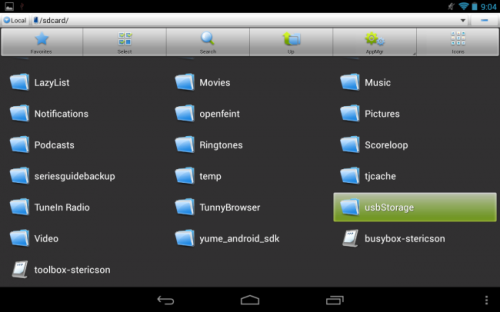
ටැබ්ලටයෙන් USB ෆ්ලෑෂ් ධාවකය නිවැරදිව විසන්ධි කිරීමට, StickMount වෙත ගොස් ඔබන්න සවිකිරීම ඉවත් කරන්න(රූපය විසුරුවා හැරීම). ෆ්ලෑෂ් ධාවකය අක්රිය කළ හැකිය.
මූසිකය, යතුරුපුවරුව සහ අනෙකුත් උපාංග එකවර ටැබ්ලටයට සම්බන්ධ කරන්නේ කෙසේද
ඔබගේ ටැබ්ලට් උපාංගයට එකවර USB ගැජට් කිහිපයක් සම්බන්ධ කිරීමට, ඔබට USB හබ් එකක් අවශ්ය වේ. ඔබට එය පරිගණක උපකරණ අලෙවි කරන වෙළඳසැලකින් සොයාගත හැකිය. රීතියක් ලෙස, මූසිකය සහ යතුරුපුවරුව බාහිර බලය නොමැතිව කේන්ද්රය සමඟ හොඳින් ක්රියා කරයි, මෙය සැමවිටම එසේ නොවේ. උපාංග තුනක් හෝ වැඩි ගණනක් සම්බන්ධ කිරීම සඳහා (උදාහරණයක් ලෙස, මීයන්, යතුරුපුවරු සහ ෆ්ලෑෂ් ඩ්රයිව්), ඔබට අනිවාර්යයෙන්ම අතිරේක බලයක් සහිත USB හබ් එකක් අවශ්ය වනු ඇත. මිලදී ගැනීමේදී මෙය සලකා බලන්න.
විස්තර ප්රවර්ගය: Android උපාංග පළ කළේ 30.11.-0001 02:30 බැලුවා: 3069හිතවත් මිත්රවරුනි!
අද මම නව ටැබ්ලටයක් සමඟ මගේ කාර්යයේ කතාව දිගටම කරගෙන යන්නෙමි Samsung GALAXYසටහන 10.1.
රැහැන් රහිත බ්ලූටූත් මූසිකයක් සමඟ එය සම්පූර්ණ කරන්නේ කෙසේද යන්න ගැන මම කතා කරමි. මේ සඳහා, එය සිදු වූ පරිදි, එය ඉතා හොඳින් ගැලපේ, විශේෂයෙන්, මා සතුව තිබූ මූසිකය Microsoft Bluetooth Notebook Mouse 5000.
යුගල කිරීමේ ක්රියාවලිය ඉතා පහසු විය.
මම මූසිකය ක්රියාත්මක කර, ටැබ්ලට් සැකසුම් තුළ බ්ලූටූත් ක්රියාත්මක කර, දකුණු පස ඇති කොටුව සලකුණු කළෙමි සම්බන්ධිත උපාංග සඳහා පමණක් දෘශ්යමාන වේ(පෙළ වෙනස් විය සියලුම උපාංග සඳහා දෘශ්යමාන වේළඟසහ ගණන් කිරීම මිනිත්තු 2 දක්වා ගියේය). සෙවීම සබල කරන්න. මූසිකය වහාම අනාවරණය කර ගත් අතර, පෙරනිමි කේතය 0000 හෝ 1234 උත්සාහ කිරීමට උපදෙස් සහිත ටැබ්ලටයේ PIN කේත ඇතුළත් කිරීමේ කවුළුවක් දිස් විය. ශුන්ය ක්රියාත්මක වූ අතර උපාංග සම්බන්ධ විය. ටැබ්ලට් තිරය මත නිල් සෙවනැල්ලක් සහිත ලස්සන ඊතලයක් දිස් විය.
කාර්යය තවදුරටත් මූසිකය සමඟ සුපුරුදු වැඩ වලින් වෙනස් නොවේ. අමතර වම් එක ඇතුළුව සියලුම බොත්තම් සහ රෝදය ක්රියා කළේය, දකුණු බොත්තම පමණක් වම් එක අනුපිටපත් කර ඇත. කෙසේ හෝ ඇය මෙනුවක් ලබා දීම සිරිතක් වනු ඇත, නමුත් මෙය මෙහි අපේක්ෂා කළ නොහැකි විය. රෝදය, විශේෂයෙන්ම, තිර හරහා අනුචලනය කරයි.
ටැබ්ලටයේ මූසිකය සමඟ වැඩ කිරීම වඩාත් ප්රසන්න හා ඵලදායී වී ඇත. කෙසේ වෙතත්, කුඩා ලින්ක් තෝරාගැනීමේදී, විශේෂයෙන් ඇඟිලි ඝන වන විට පෑනක් භාවිතා කිරීමද බොහෝ උපකාර කරයි. :)
Android OS ධාවනය වන ඕනෑම උපාංගයකට මූසිකයක් සමඟ වැඩ කළ හැකිය. ප්රධාන දෙය නම් උපාංගයට USB පෝට් එකක් තිබීම හෝ එය නොමැති විට (ඕනෑම විදේශීය උපාංගයක කලාතුරකින් සිදු වන), බ්ලූටූත් රැහැන් රහිත මොඩියුලය. මෙම ලිපියෙන් අපි USB පෝට් එකක් හරහා ඇන්ඩ්රොයිඩ් වෙත මූසිකයක් සම්බන්ධ කරන්නේ කෙසේදැයි බලමු OTG කේබලයසහ බ්ලූටූත් හරහා.
USB පෝට් එකක් හරහා Android ස්මාර්ට් ජංගම දුරකතනයකට මූසිකයක් සම්බන්ධ කිරීම
මූසිකයක් සම්බන්ධ කිරීමට Android උපාංගය USB හරහා ඔබට අවශ්ය වනු ඇත, ඒවා සඳහා ස්මාර්ට්ෆෝන්, ටැබ්ලට් සහ උපාංග අලෙවි කරන වෙළඳසැල් වලින් අඩු වියදමකින් මිලදී ගත හැකිය. සමහර උපාංගවල, එය විකුණුම් කට්ටලයේ ඇත. OTG කේබලයක් යනු සම්මත USB සම්බන්ධකයක් සහ ජංගම උපාංගවල භාවිතා වන microUSB සම්බන්ධකයක් අතර ඇඩප්ටරයකි.
OTG කේබලයOTG සම්බන්ධතා තාක්ෂණය ගැන ඔබට කෙටියෙන් දැනගත හැකිය. එකම අවවාදය නම් ඔබගේ උපාංගයේ OTG සම්බන්ධතා සහාය තිබීමයි. කලින් ප්රකාශයට පත් කරන ලද "" ද්රව්යයේ, ඔබගේ ස්මාර්ට් ජංගම දුරකතනයේ හෝ ටැබ්ලටයේ මෙම තාක්ෂණය තිබේදැයි පරීක්ෂා කරන්නේ කෙසේදැයි ඔබට සොයා ගත හැකිය.
ඔබගේ දුරකථනයට නව ආකාරයේ USB Type C සම්බන්ධකයක් තිබේ නම්, එම කේබලය එකම වර්ගයේ විය යුතු බව කරුණාවෙන් සලකන්න. මෙම උපාංගය මිලදී ගැනීමේදී මෙම කරුණ සඳහන් කරන්න.
ඉතින්, කේබල් එකක් තියෙනවා, දැන් අපි අපේ ඇන්ඩ්රොයිඩ් උපාංගයට මූසිකය සම්බන්ධ කරමු. මෙහි සෑම දෙයක්ම මූලික වේ - මයික්රෝ යූඑස්බී සම්බන්ධකයේ ඇති උපාංගයට “ලේස්” හි එක් OTG සම්බන්ධකයක් සම්බන්ධ කර මූසිකය අනෙක් සම්බන්ධකයට සම්බන්ධ කරන්න. ඔබට රේඩියෝ සංඛ්යාතය මත ක්රියා කරන රැහැන් රහිත මූසිකයක් භාවිතා කිරීමට අවශ්ය නම්, මූසික සම්ප්රේෂකය කේබලයට සම්බන්ධ කරන්න.
මවුස් රේඩියෝව OTG කේබලයට සම්බන්ධ කර ඇතමූසිකය සම්බන්ධ කිරීමෙන් පසු, ඔබට ගැජටය පාලනය කළ හැකි ස්මාර්ට් ජංගම දුරකතනයේ හෝ ටැබ්ලටයේ සංදර්ශකය මත සුප්රසිද්ධ කර්සරය දිස්වනු ඇත. තවත් සැකසුම් අවශ්ය නොවේ, මූසිකය සම්බන්ධ කිරීමෙන් පසු සියල්ල වහාම ක්රියා කරනු ඇත.
ඔබට බ්ලූටූත් මූසිකයක් ඇති අතර ඔබේ ටැබ්ලටයේ අමතර වයර් දැකීමට අවශ්ය නැද්ද? ඉන්පසු ටැබ්ලටයේ ඇති බ්ලූටූත් මොඩියුලය භාවිතයෙන් එය සම්බන්ධ කරන්න.
බ්ලූටූත් මවුස් ඇන්ඩ්රොයිඩ් ටැබ්ලටයට හෝ ස්මාර්ට් ජංගම දුරකතනයට සම්බන්ධ කරන්න
බ්ලූටූත් හරහා මූසිකය සම්බන්ධ කිරීම ද අපහසු නැත. ඡායාරූප හෝ සංගීතය මාරු කිරීමට / ලබා ගැනීමට ඔබ කවදා හෝ වෙනත් ස්මාර්ට් ජංගම දුරකතනයකට සම්බන්ධ වී ඇත්නම්, ක්රියාවලිය හුරුපුරුදු විය යුතුය. පළමුව ඔබ මූසිකය සක්රිය කර එය වෙනත් උපාංගයක් සමඟ යුගලනය කර නොමැති බවට වග බලා ගන්න, ඉන්පසු ඔබේ ස්මාර්ට් ජංගම දුරකථනය, ටැබ්ලටය හෝ වෙනත් උපාංගයක බ්ලූටූත් ක්රියාත්මක කරන්න.
ඇන්ඩ්රොයිඩ් මත බ්ලූටූත් සබල කරන්නතවද, බ්ලූටූත් මූසිකයේ පතුලෙහි (එය මතුපිටට ගෙන යන පැත්ත), යුගල බොත්තම ඔබන්න, රීතියක් ලෙස, එය නිල් පැහැයෙන් සලකුණු කර ඇත. අඩු වශයෙන්, මෙම බොත්තම පැත්තේ හෝ ඉහළින් පවා විය හැකිය.
ආයුබෝවන් සියලුම DIYers වෙත, පරිගණකයක් භාවිතා කරන බොහෝ දෙනෙකුට මවුසයක උසස් බව සහ එහි පහසුව දැනෙනවා, නමුත් ඔබ ඔබේ දුරකථනයේ මවුසයක් භාවිතා කරන්නේ නම්, එයද පහසු වන අතර, ඔබ සතුව යතුරුපුවරුවක් තිබේ නම්, ඔබගේ දුරකථනය කුඩා පරිගණකයක් බවට පත් වේ. මෙම ලිපියෙන් මම ඔබට කියන්නම් මයික්රෝ USB යටතේ ඔබ විසින්ම කළ යුතු දුරකථනයක් සඳහා මූසිකයක් සාදා ගන්නේ කෙසේද.
මගේ පුදුමයට කරුණක් නම්, අපගේ කාලය තුළ, තෙවන පාර්ශවීය උපකරණ සම්බන්ධ කිරීම සඳහා ඔවුන්ගේ දුරකථනවලට සහාය ඇති බව ස්වල්ප දෙනෙක් දනිති. මම එය ක්රියාත්මක කිරීමට අදහසක් ඉදිරිපත් කළා, එය එතරම් අපහසු නොවනු ඇත. සෑම කෙනෙකුටම පාහේ OTG සහය ඇති දුරකථනයක් ඇත, එනම් අපට විවිධ උපාංග භාවිතා කළ හැකිය USB සම්බන්ධතාවය. USB OTG ඇඩැප්ටර වෙළඳපොලේ විකුණනු ලැබේ, නමුත් මූසිකයක් වැනි උපාංගයක් සඳහා ඒවා භාවිතා කිරීම අපහසු වේ. මම දුරකථනය සඳහා වෙනම මූසිකයක් සෑදීමට තීරණය කළේ එබැවිනි, අන්තර්ජාලය භාවිතා කරන විට එය පහසු වේ, ඔබට මූසිකයෙන් ඇඳීමට සහ සෙල්ලම් කිරීමට පවා හැකිය. නිෂ්පාදනය කිරීමට පෙර, දුරකථනය සඳහා අපගේම දෑතින් ආශ්චර්යමත් මූසිකයක් එක්රැස් කිරීම සඳහා අපට අවශ්ය දේවල් ඇති බවට අපි සහතික වෙමු:
රැහැන්ගත පරිගණක මූසිකය.
ඕනෑම චාජරයකින්, දත්ත වයර් හෝ මිලදී ගත් මයික්රෝ USB ප්ලග් එකක් ඕනෑම ගුවන්විදුලි වෙළඳසැලකින් රූබල් 15-25 ක මිලකට සොයාගත හැකිය.
මෙවලම්: වොට් 40 ක් දක්වා පෑස්සුම් යකඩ, රෝසින්, පෑස්සුම් සහ උණුසුම් දියවන මැලියම්.
මයික්රෝ USB සඳහා වන නිවාසය, දුරකථනයට සම්බන්ධ වන එක, ප්ලග් එක සමඟම සම්පූර්ණයෙන්ම විකුණනු ලැබේ.
එකතුවෙහි ඔබට අවශ්ය සියල්ල, ඔබට ආරම්භ කළ හැකිය.
පළමු පියවර වනුයේ අනවශ්ය ආරෝපණයකින් ලබාගත් මයික්රෝ USB විසුරුවා හැරීමකි.


මෙහි විසඳුම් දෙකක් තිබේ, නැතහොත්, ඔබට මයික්රෝ USB රබර් පෙට්ටියක් තිබේ නම්, ඔබ එය ලිපිකරු පිහියකින් අඩකින් කපා ගත යුතුය, නමුත් එය ප්ලාස්ටික් නම්, ඔබ එක් එක් පැත්තෙන් අගුල් දෙකක් ලිහා දැමිය යුතුය, එවිට ඔබ අපගේ ප්ලග් එකට ප්රවේශය ලැබෙනු ඇත.
මීලඟ පියවර වන්නේ ප්ලග් එක විසන්ධි කිරීමයි, මේ සඳහා පෑස්සුම් යකඩ තුඩය මිලිමීටර් 1.5-2 ක පළලකට අඹරා, උණුසුම් රෝසින් බවට පත් කර පෑස්සුම් වලින් ආවරණය කළ යුතුය, මන්ද මයික්රෝ යූඑස්බී හි ඇති සියල්ල කුඩා ය. ප්රවේශමෙන් පෑස්සුම් කරන්න, ප්ලග් එකේ ප්ලාස්ටික් කොටස ස්පර්ශ නොකරන්න.

desoldering පසු, ඔබ අනාගත දුරකථන මූසිකය තෝරා ගැනීම ආරම්භ කළ හැක, තේරීම ප්ලග් අවසානයේ දී සුනුවිසුනු වයර් සමග දිගු පරණ මූසිකය මත වැටුණා.


මූසිකය පැරණි USB වලින් නිදහස් කළ යුතුය, අපට එය අවශ්ය නොවනු ඇත, අපි එහි ස්ථානයේ මයික්රෝ USB තබමු. අපි මෙය කරන්නේ ලිපිකරු පිහියක සුළු චලනයකින්.
දැන් එය ඉලෙක්ට්රොනික උපකරණ එකලස් කිරීමට ඉතිරිව ඇත, එකම තුනී පෑස්සුම් යකඩ සමඟ අපි මූසිකයෙන් වයර් හතරක් ටින් කරන්නෙමු, අපට කම්බි තිරයක් අවශ්ය නොවේ, මෙය එකම ව්යාජ තීරු පටලයකි.

වයර් ටින් කිරීමෙන් පසු, ඔබට සම්බන්ධතාවයේ පින්අවුට් අධ්යයනය කළ හැකිය.
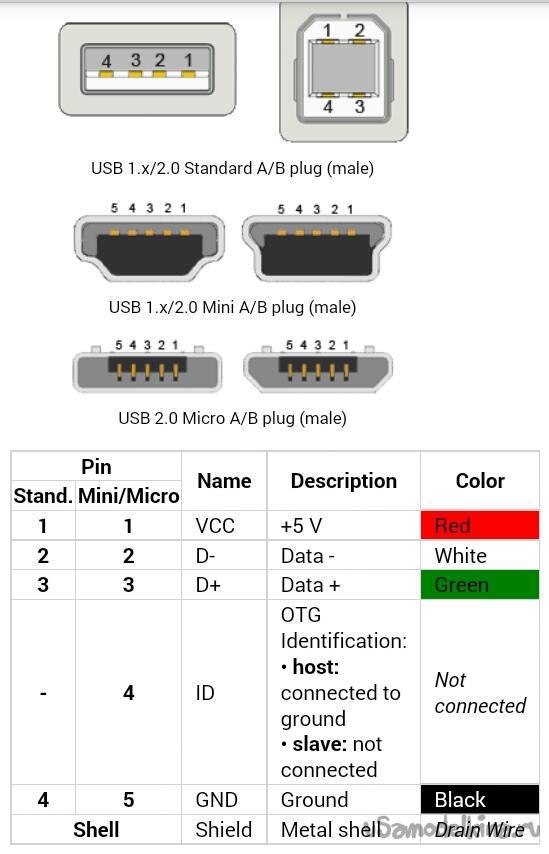
කාරණය නම්, ඔබ මූසිකයේ සිට මයික්රෝ USB වෙත වයර් හතරම පාස්සන්නේ නම්, කිසිවක් ක්රියා නොකරනු ඇත, අතිරේක උපකරණවල මෙහෙයුම් ආකාරය සඳහා කළු වයරය වගකිව යුතු අතර, එය ප්රතිවිරුද්ධ පැත්තට සම්බන්ධ කළ යුතුය, එය හරවන්න. මයික්රෝ USB හරහා ජම්පරය වයර් එකෙන් දෙපස පාස්සන්න.


වයර්වල වර්ණ නිෂ්ඵල නොවේ, රතු වයරය බලය ප්ලස් වේ, කළු යනු අඩු වේ, එනම්, එම ස්කන්ධය, කොළ යනු දත්ත බලය, ප්ලස්, සහ සුදු යනු දත්ත බලය, අඩු කිරීම.
පින්අවුට් එකට අනුව, අපි වයර් මූසිකයේ සිට මයික්රෝ යූඑස්බී වෙත පාස්සන්නෙමු, සියල්ල තරමක් සරල ය, මයික්රෝ යූඑස්බී අංක ඡායාරූපයේ දක්වා ඇත (පැති පටලවා නොගන්න) නමුත් ප්රධාන දෙය නම් වයර් වසා දැමීම නොවේ. එකිනෙකා. පාස්සන ලද ප්ලග් එක ඉහළින් සහ පහළින් පෙනෙන්නේ එලෙසයි.



මූසිකය විනීත පෙනුමක් ඇති කිරීමට, ඔබ සෑම දෙයක්ම නඩුවේ තැබිය යුතුය (ගෙදර හැදූ කැත අදහස් නොවේ), මම මෙය වාසනාවන්ත විය, නඩුව ප්ලාස්ටික් හා කඩා වැටෙනු ඇත, උණුසුම් මැලියම් සමඟ මුළු දේම ඇලවූ පසු, අපි වසා දමමු. අපේ micro USB.

![]()

අපි මැලියම් සිසිල් කර පරීක්ෂා කරමු, සියල්ල ක්රියාත්මක වේ, මූසිකය සම්බන්ධ වූ විට, USB උපාංගය සක්රිය කර ඇති බව දුරකථනය දැනුම් දෙයි, සහ මූසිකයේ ලේසර් දිලිසෙනවා, සුදු මායිමක් සහිත කළු කර්සරයක් වහාම තිරය මත දිස් වේ . මූසිකය භාවිතා කිරීම මට විශාල සතුටක් ගෙනාවා, එය භාවිතා කිරීම පහසුය, රෝදය පරිගණකයක ක්රියා කරන ආකාරයටම ක්රියා කිරීම ගැන මම සතුටු වෙමි, එය කුඩා පරිගණකයක් මෙන් දැනේ, අනෙක් අතට, මූසිකයක් භාවිතා කිරීම දුරකථනය ඔරිජිනල් ය. සියලුම සාර්ථක ගෙදර හැදූ නිෂ්පාදන සහ විද්යා තාක්ෂණයේ නව අදහස්. :wink:
